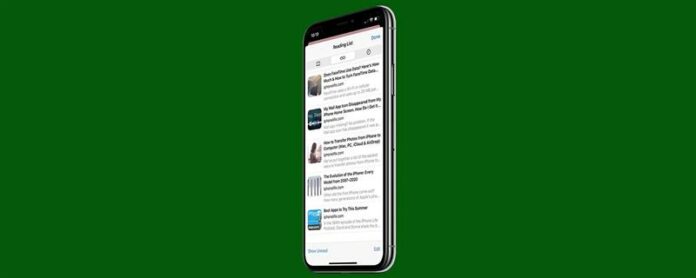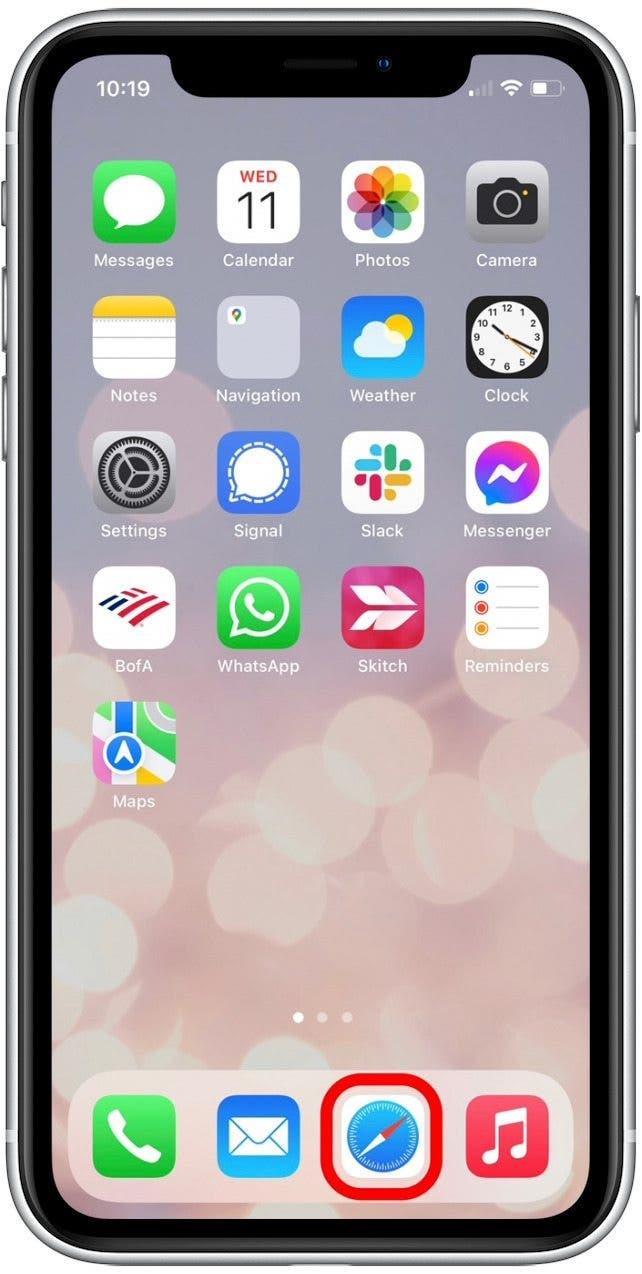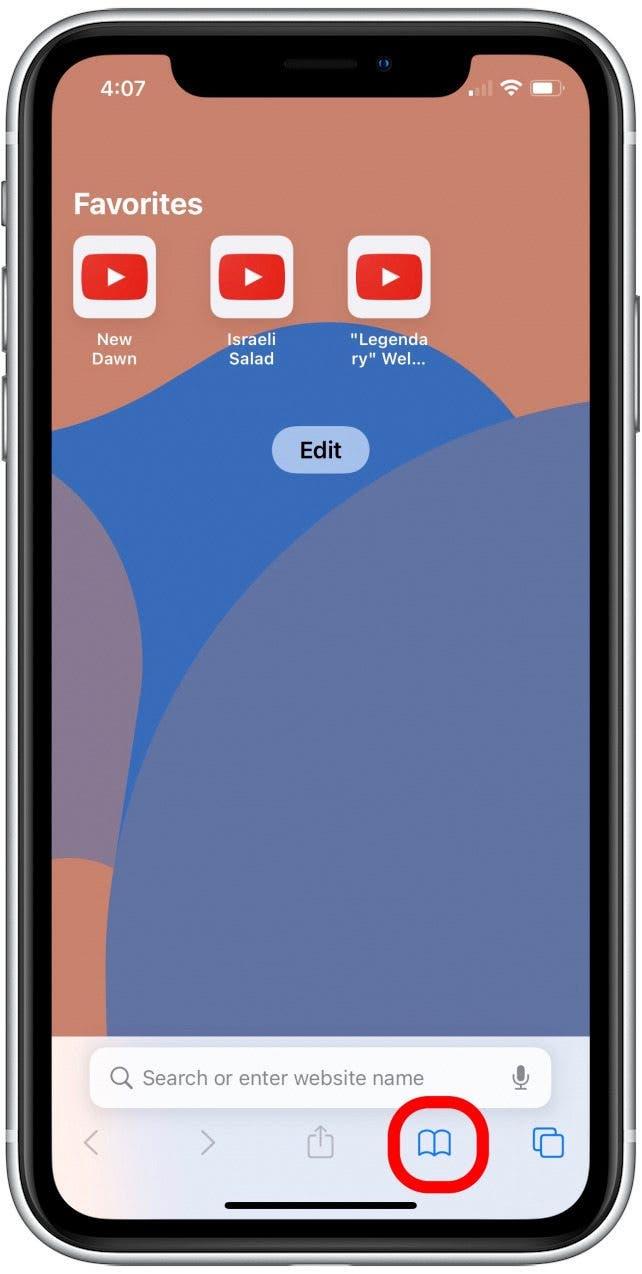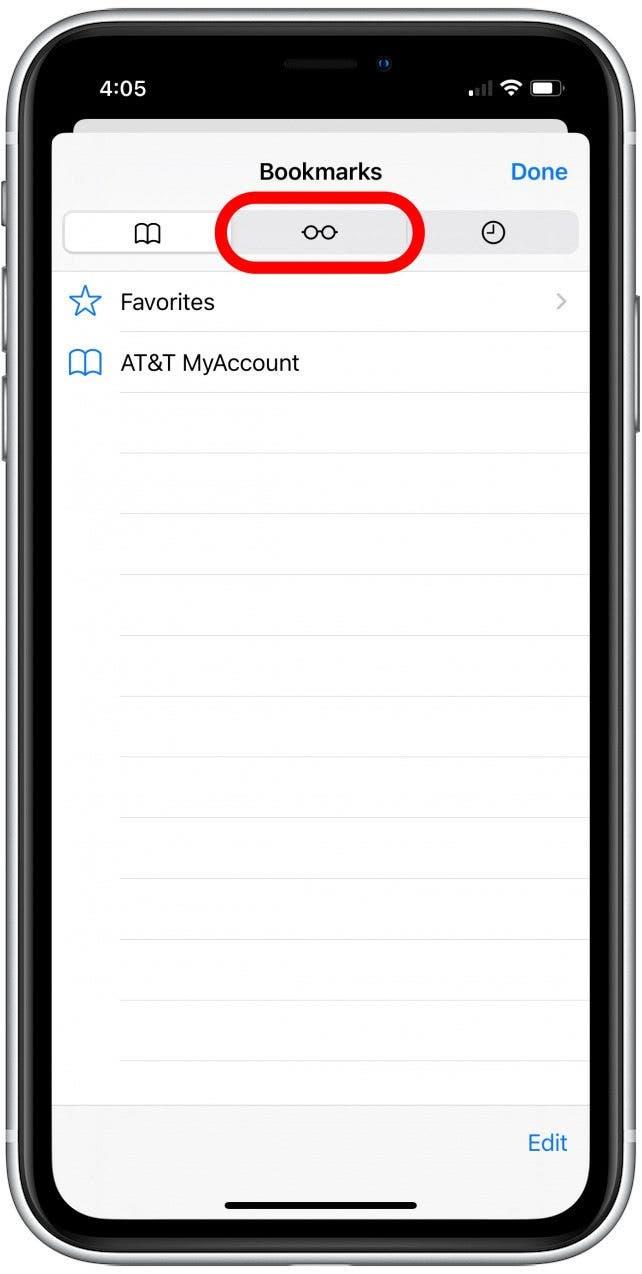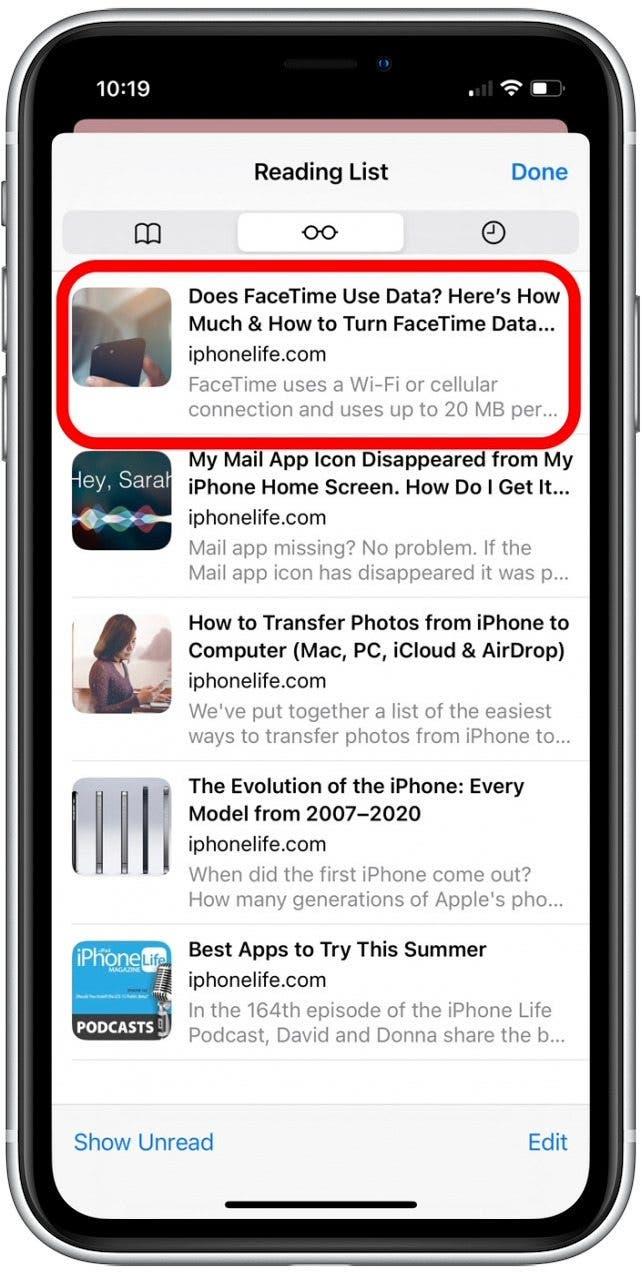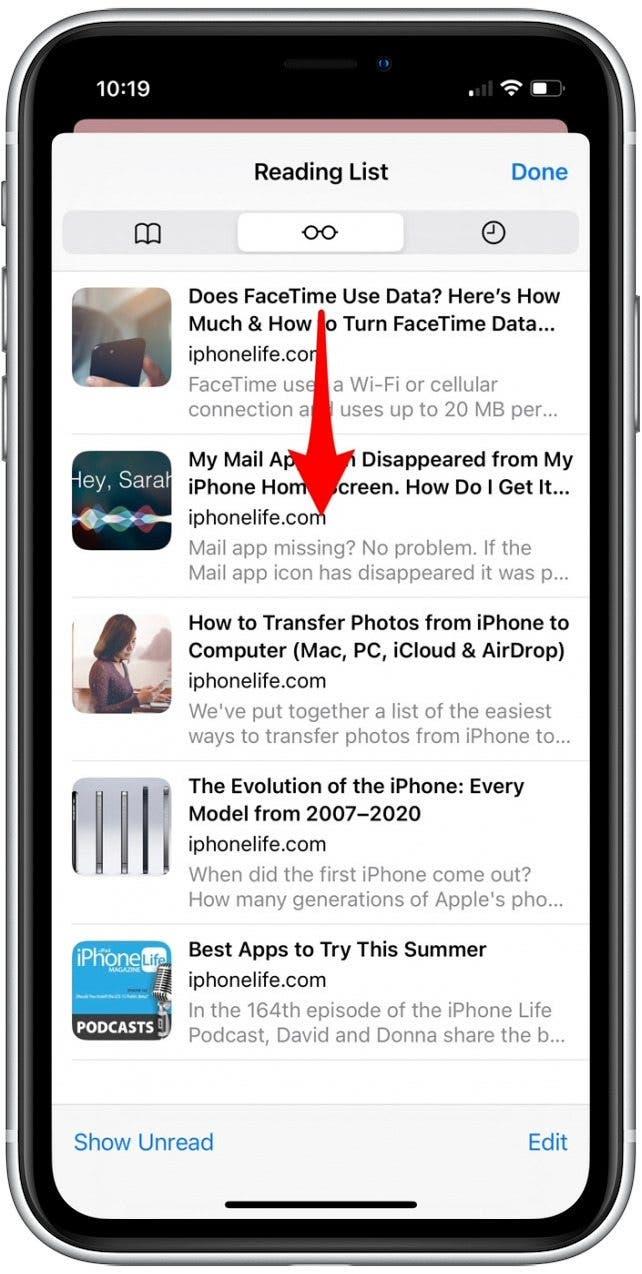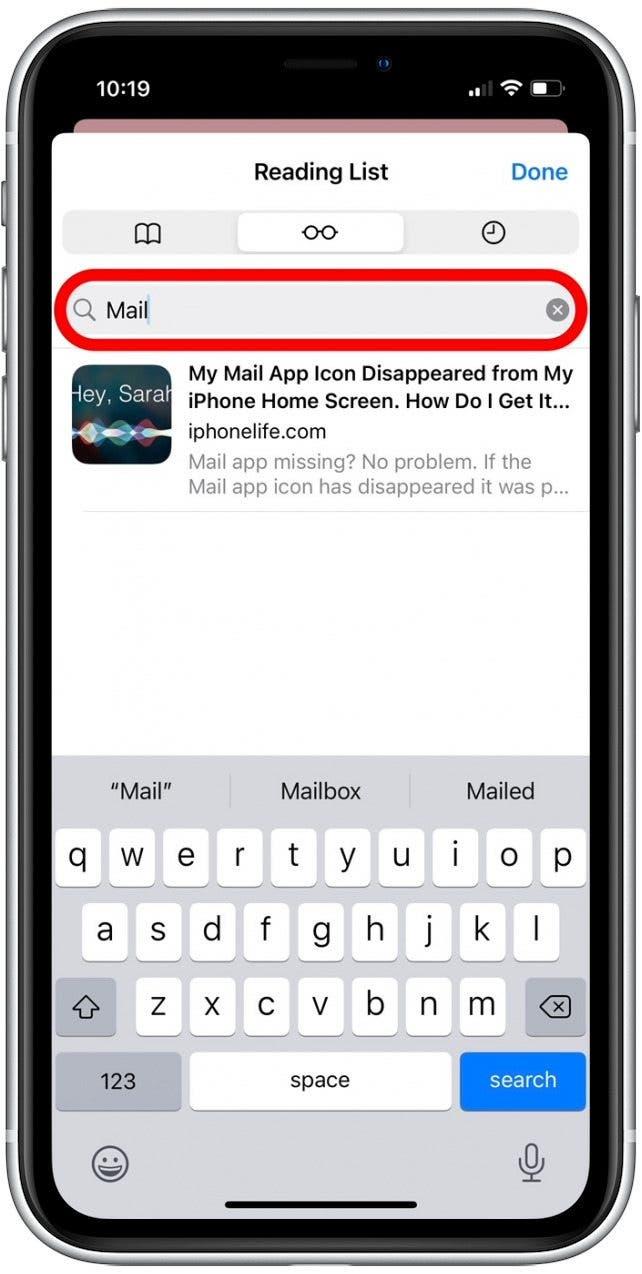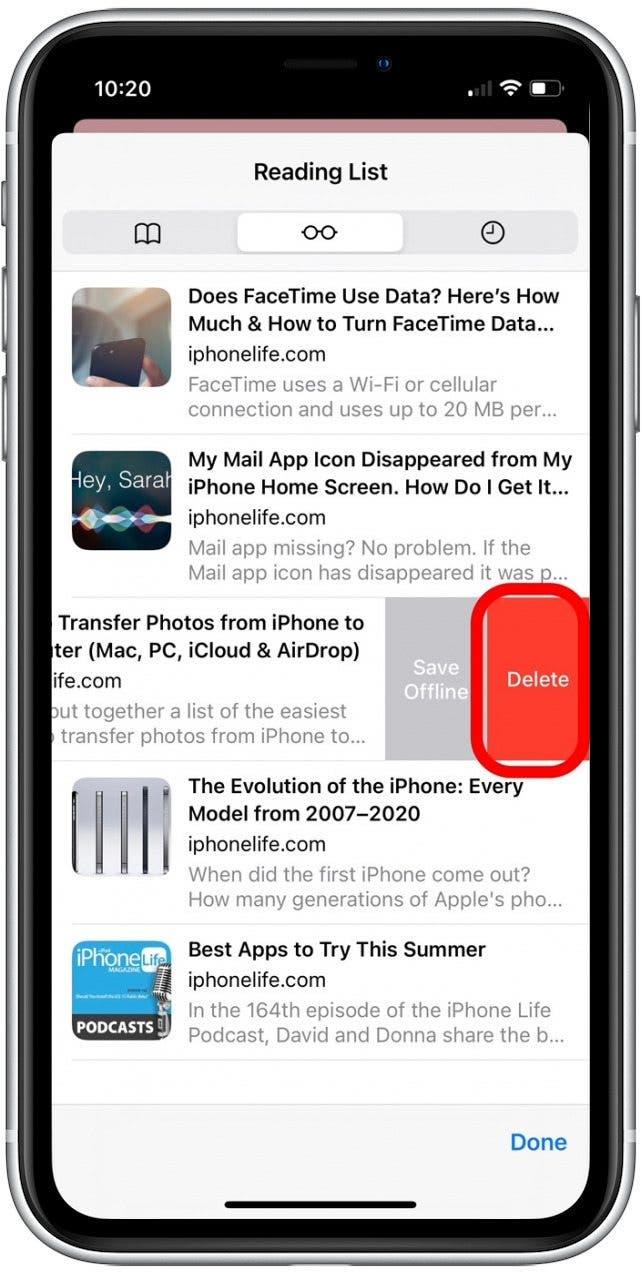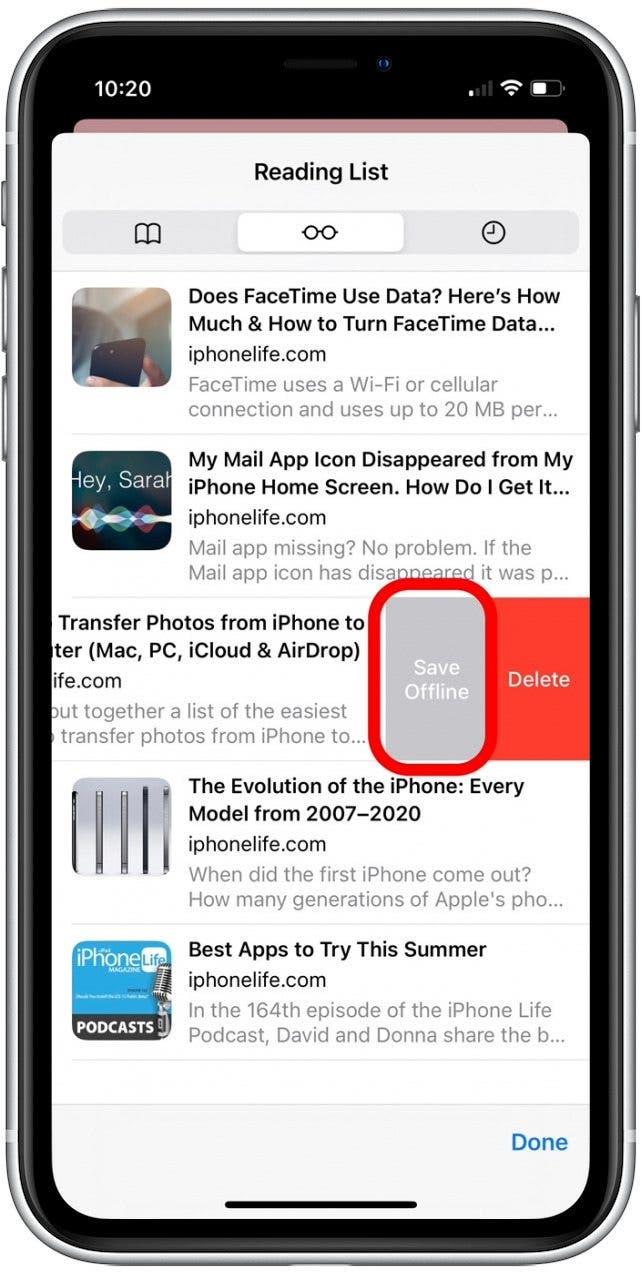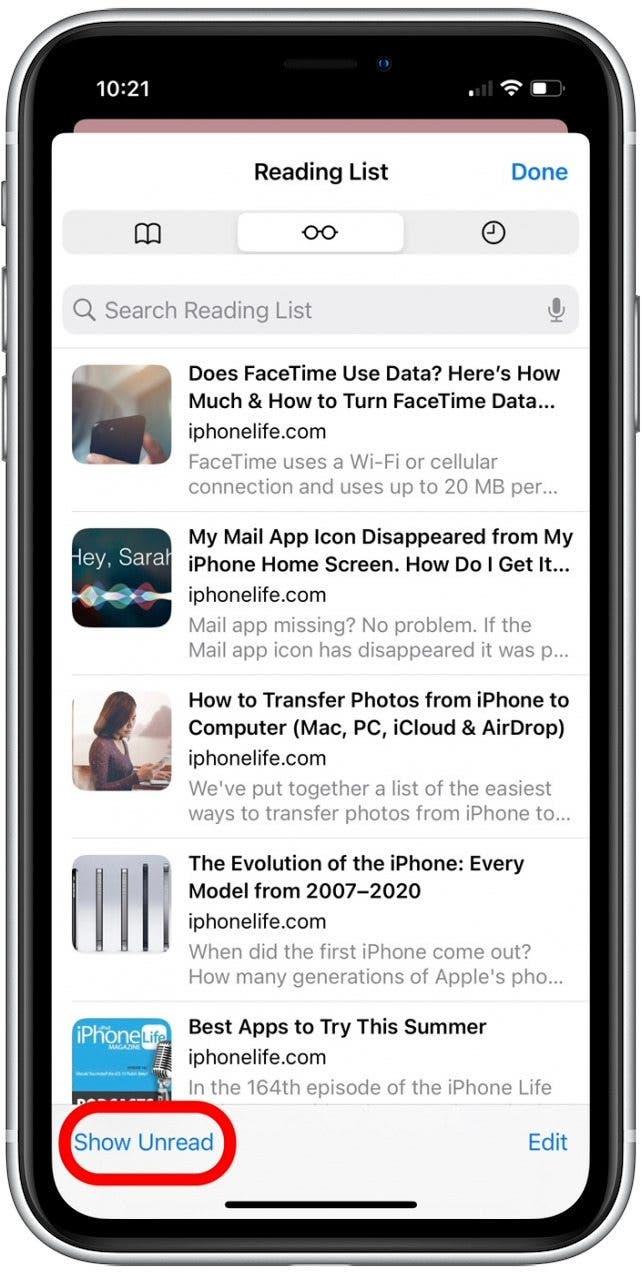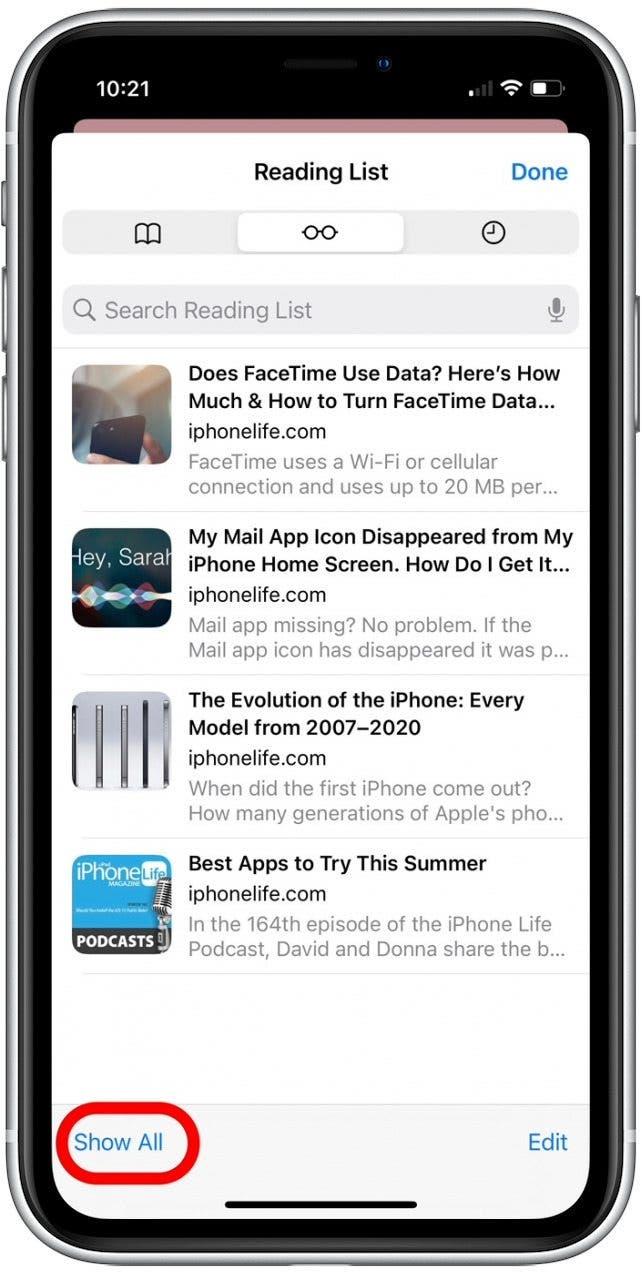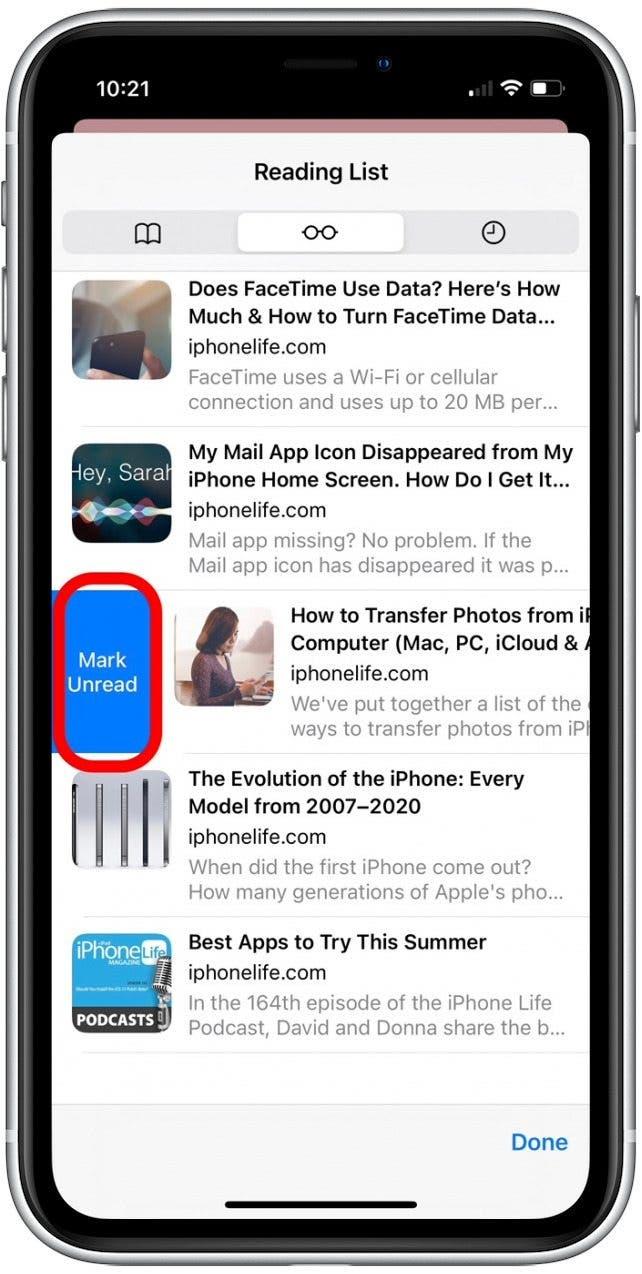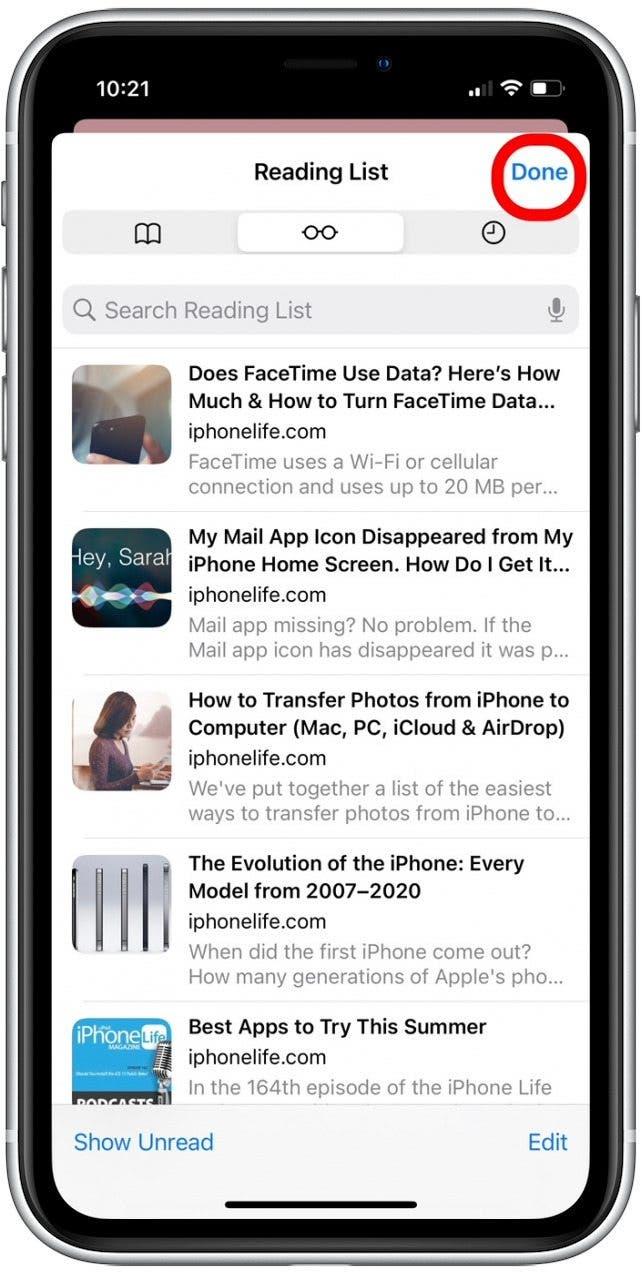Din safari -læseliste indeholder webartikler, du har gemt for at læse på et senere tidspunkt. I denne artikel dækker vi, hvordan man finder læselisten på iPhone i Safari, hvordan man søger efter en gemt artikel, og hvordan man gemmer artikler til offline læsning. Lad os komme igang!
Hvorfor vil du elske dette tip
- Find let gemte artikler ved at søge på din safari -læseliste.
- sorterede gemte artikler for kun at vise genstande, du ikke har læst.
- Download Læseliste Artikler til offline læsning.
Sådan ser du safari -læseliste og administrerer læselisteindhold
Hvis du ikke allerede kender hvordan man gemmer artikler på din safari Læseliste , det er bedst at lære det først og derefter vende tilbage for at lære at finde læselisten i Safari og styre dens indhold. Da denne proces er lidt anderledes i den nye iOS 15-software, hvis du har en tidligere version, bliver du nødt til at Opdatering til iOS 15 Før du bruger dette tip. For andre nyttige iOS 15 og iPados 15 hvordan-indhold, prøv at tilmelde dig vores gratis tip af dagen nyhedsbrev .
Lad os nu lære at finde læselisten på iPhone og iPad, samt hvordan du administrerer din liste over gemte artikler i Safari.
- Åbn safari -appen .

- Tryk på ikonet bogmærker .

- Tryk på læsning brillerikon for at se din læseliste.

- Tryk på en artikel for at åbne og læse den.

- Hvis du vil søge på læselisten i Safari, skal du stryge ned for at få adgang til søgefeltet.

- Indtast en sætning eller nøgleord fra artiklen, og relevante artikler vises nedenfor.

- For at fjerne en artikel fra din læseliste skal du stryge til venstre på artiklen og trykke på Slet .

- For at gemme en artikel til offline læsning skal du stryge til venstre på artiklen og trykke på gemme offline . ) -11 “> Indstil artikler til automatisk at gemme offline .)

- For at skjule artikler, du allerede har læst, skal du trykke på Vis ulæst i bunden af skærmen.

- For at se både læse artikler og ulæste artikler skal du trykke på Vis alle i bunden af skærmen.

- Hvis du vil markere en artikel som læst eller ulæst, skal du stryge lige på artiklen og trykke på Mark Read eller Mark Ulæste . (Den viste indstilling afhænger af den aktuelle status for artiklen.)

- Tryk på udført for at forlade din læseliste.

Det er det! \ For bedre “> Sådan bruges Safari Reader -tilstand til at læse artikler uden annoncer.